Med iOS 6 introduserte Apple en ny Safari-funksjon kalt "Web Inspector" for feilsøking av nettapplikasjoner på iOS-enheter som iPad, iPhone eller iPod touch. Denne funksjonen kan hjelpe hvem som helst, spesielt nettutviklere, med å finne og rette opp problemer med nettsteder. Slik bruker du denne funksjonen:
Slå på Web Inspector på iDevice ved å trykke på Innstillinger > Safari > Avansert og slå på Web Inspector.
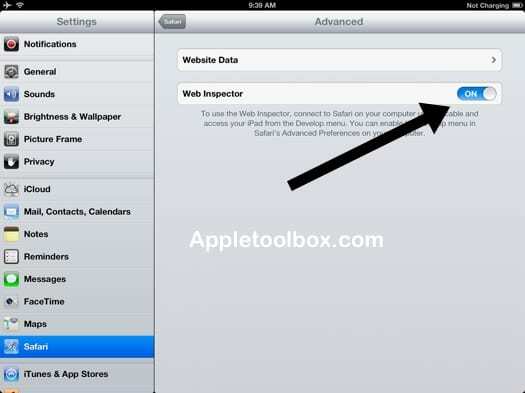
Etter at du har slått på Web Inspector, må du koble enheten til datamaskinen (kun Mac, PC-datamaskiner støtter ikke denne funksjonen). Fortsett for å starte Safari på din Mac-datamaskin. Sørg først for at du har aktivert utviklerverktøy i Safari. Hvis du kan se "Utvikle" i menylinjen, er den slått på. Hvis du trenger å slå på Utviklingsmenyen, klikker du «Safari > Innstillinger > Avansert» og merker av for «Vis Utviklingsmenyen i menylinjen».
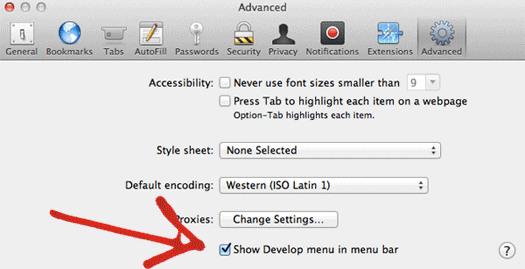
Velg nå Utvikle-menyen; du vil se iDevice som et menyvalg. Du bør kunne inspisere nettstedet ditt. Dette inkluderer å gjøre endringer i HTML eller CSS, kjøre JavaScript-kommandoer og søke i DOM-elementer.
I slekt:
- Beskytt personvernet ditt med privat surfing i Safari
- Hvordan åpne en ny fane eller side i Mobile Safari

Sudz (SK) har vært besatt av teknologi siden den tidlige ankomsten av A/UX til Apple, og er ansvarlig for den redaksjonelle ledelsen av AppleToolBox. Han er basert i Los Angeles, CA.
Sudz spesialiserer seg på å dekke alt macOS, etter å ha gjennomgått dusinvis av OS X- og macOS-utviklinger gjennom årene.
I et tidligere liv jobbet Sudz med å hjelpe Fortune 100-selskaper med deres ambisjoner om teknologi og forretningstransformasjon.